
Appleデバイスのリストで同じ名前が複数ある場合、どのデバイスに接続すべきか迷っていますか?時々、同じデバイス名が恥ずかしい思いをさせることがあるため、これらのデバイスの名前を変更すると便利です。今日はその方法を共有します。 Apple TVの名前を変更する方法 簡単かつ迅速に。
実際に、名前変更プロセスは完了するのと同じです。 設定. このブログでは、Appleリモコン、iOSモバイルデバイスのApple TVリモコン機能、およびAndroid互換のApple TVリモコンアプリを含む3つのツールを紹介しています。これらのツールを使用して、Apple TVの名前をより便利に変更する方法を学びましょう。
アップルのリモコンアプリを使用しています
Appleのリモコンをお持ちであれば、どのバージョンであっても、今すぐApple TVの名前の変更方法を学びましょう。
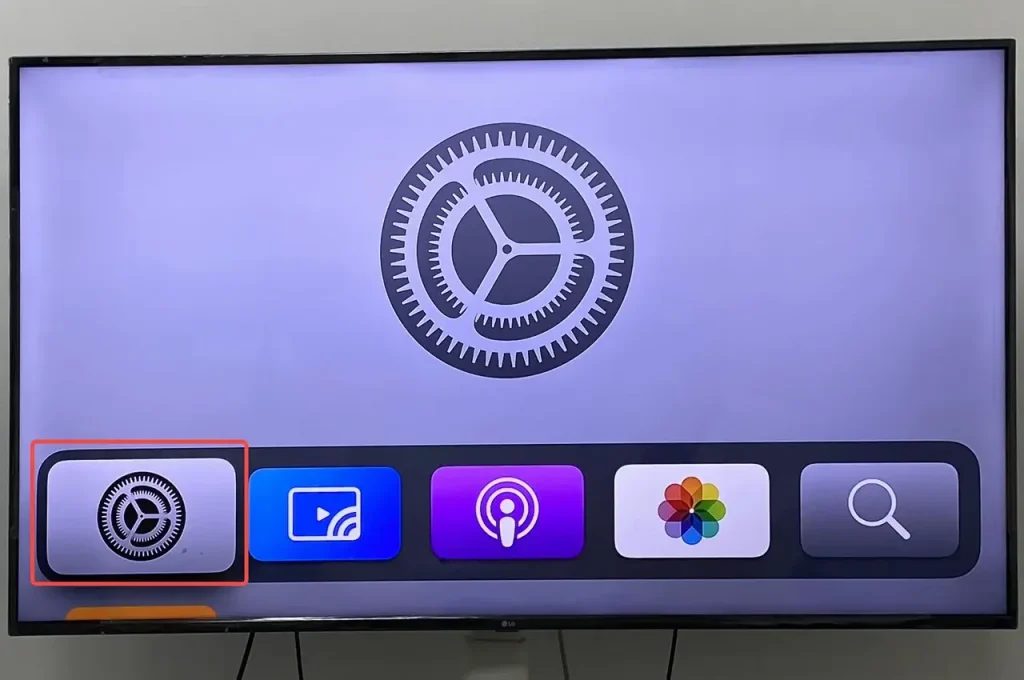
ステップ1. 使用してください、あなたのAppleのリモコンを使って 設定 タップする 一般的 > About オプションを選択する。
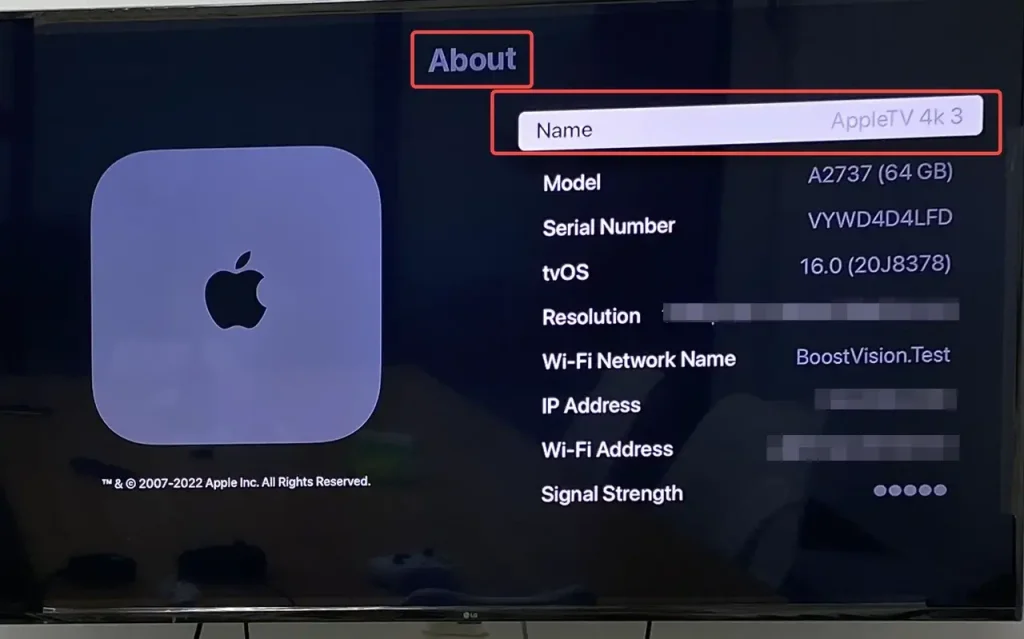
ステップ2. 下にスクロールして選択してください。 名前 オプションを選択する。
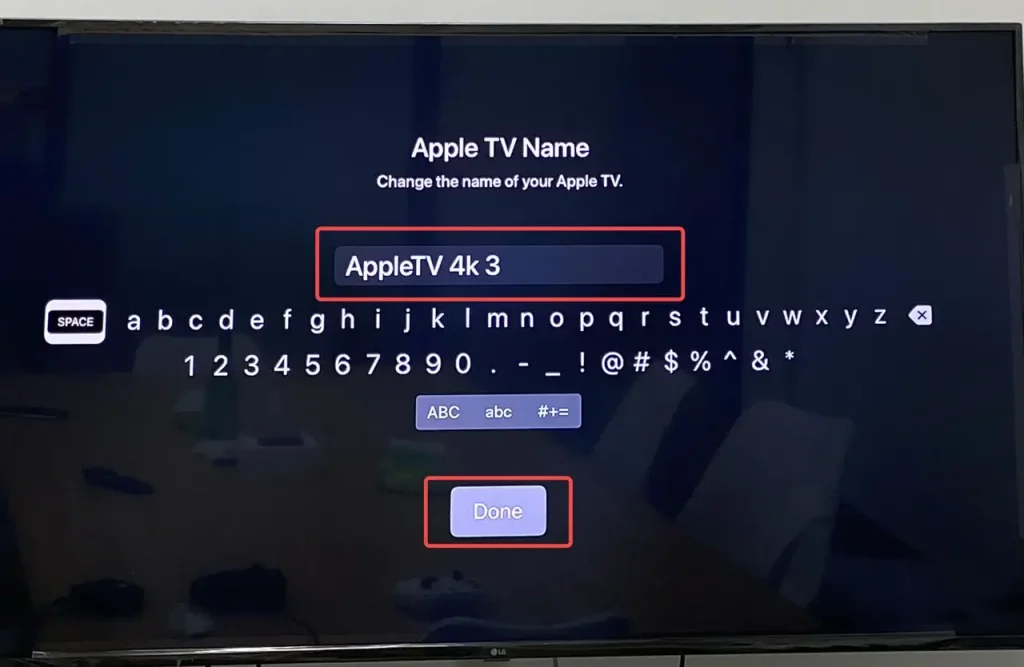
ステップ3. 現在の名前またはデフォルト名を削除し、空白に新しい名前を入力してください。完了したら、クリックしてください。 Done 画面の下部にあるボタンを押して、新しいApple TVの名前を特定します。
Apple TVリモコンアプリ機能の使用方法
Apple TVリモコン機能は、Appleリモコンを持っていない人向けです。 機能不全のAppleのリモコンアプリ、またはそれらのために Apple製のリモコンをなくしました。. iOSモバイルデバイスをお持ちの場合は、気づかれていないApple TVリモコン機能を通じて、Apple TVの名前を変更できます。
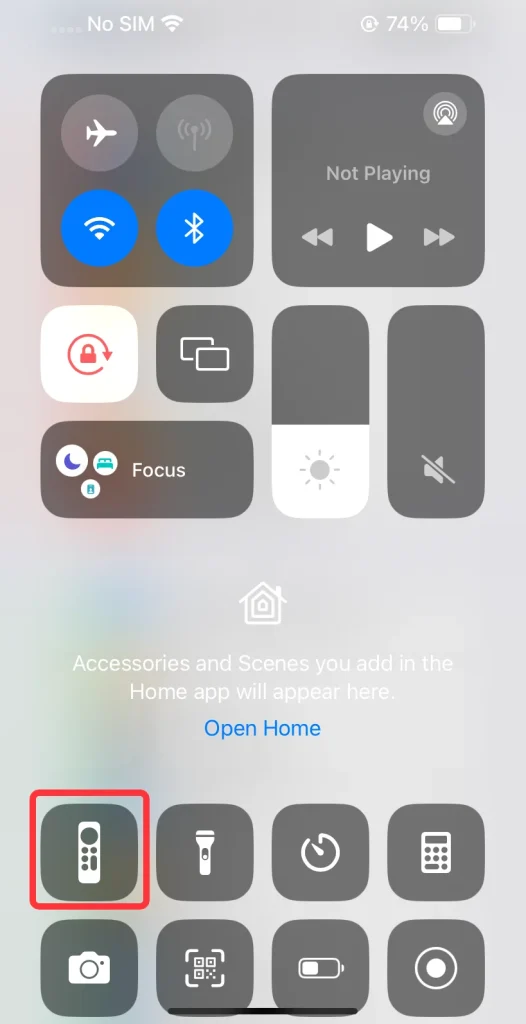
通常、リモコンのアイコンのように見えるリモコン機能は見つけることができます。 コントロールセンター これにより、最も頻繁に行う操作にすぐにアクセスできます。iPhone X以降のモデルでは、画面の右上隅から下にスワイプする必要がありますが、iPhone SEやiPhone 8以前のモデルでは、画面の下端から上にスワイプして開く必要があります。 コントロールセンター.
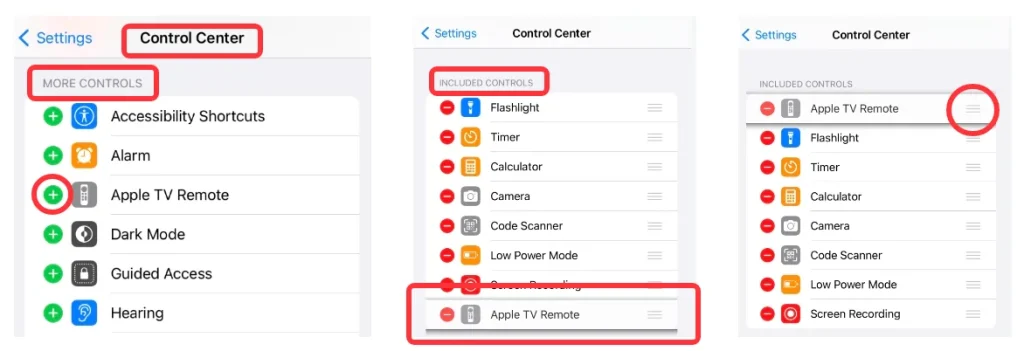
Apple TVリモコン機能が見つからない場合 コントロールセンター、この機能を追加する必要があります。 コントロールセンター あなた自身で。 設定 > コントロールセンターr > もっとコントロール > 含まれるコントロール。それを追加し、コントロールの最前面に移動できます。
Apple TVに仮想リモコンをペアリングして、上述した改名プロセスを繰り返す必要があります。
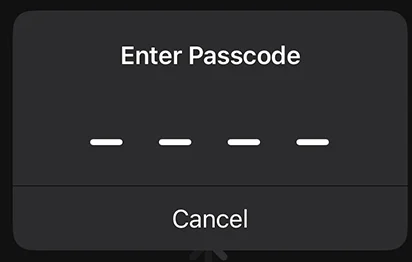
ステップ1. Apple TVリモコンアイコンを開いてこの機能を実行し、画面の上部をタップして4桁のパスコードでApple TVに接続します。
ステップ2. 仮想リモコンアプリを使用してください。 設定 タップしてください。 一般的 > About 選択肢を選んで、下に移動して選択してください。 名前 オプションを選択する。
ステップ3. 現在の名前またはデフォルト名を削除し、空白に新しい名前を入力してください。完了したら、クリックしてください。 Done 画面の下部にあるボタンを押して、新しいApple TVの名前を特定します。
Apple TVリモコンアプリを使用します
その間、Appleの物理的なリモコンも持っておらず、iOSモバイルデバイスのユーザーでもないという条件があります。したがって、Androidモバイルデバイスをお持ちの場合は、Android互換のApple TVリモコンアプリを紹介する時が来ました。
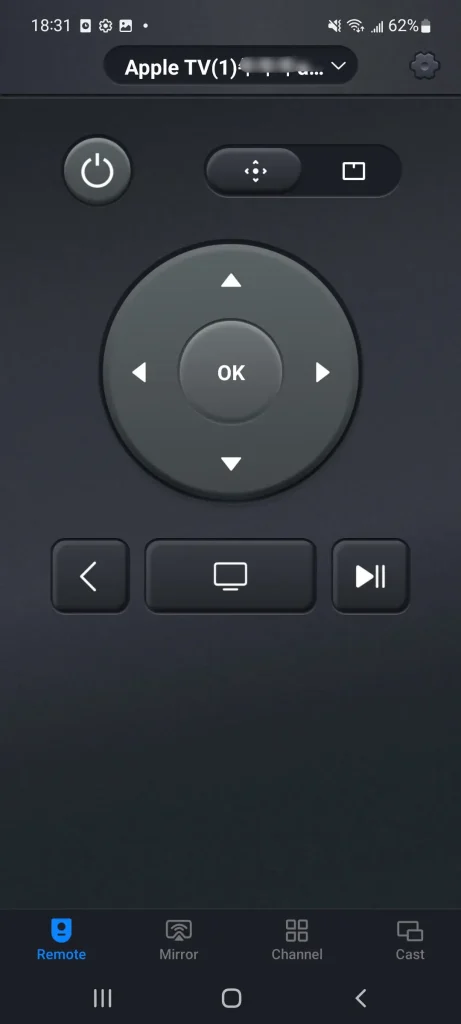
デザイン済みです。 BoostVision, Apple TVの汎用型リモコンアプリ Androidモバイルデバイスで作業でき、Apple TVで素晴らしい視聴体験に没頭できます。無線接続後、このバーチャルリモコンを使用して、上記の同じプロセスでApple TVの名前を変更で一般的です。
ステップ1. AndroidデバイスがApple TVと同じワイヤレスネットワークに接続されていることを確認してください。次に、アプリストアにアクセスして「Universal Apple TV リモコンアプリ」をダウンロードおよびインストールします。
万能リモコンアプリをダウンロードします
ステップ2. デバイスでアプリケーションを開き、画面上部からApple TVに接続します。
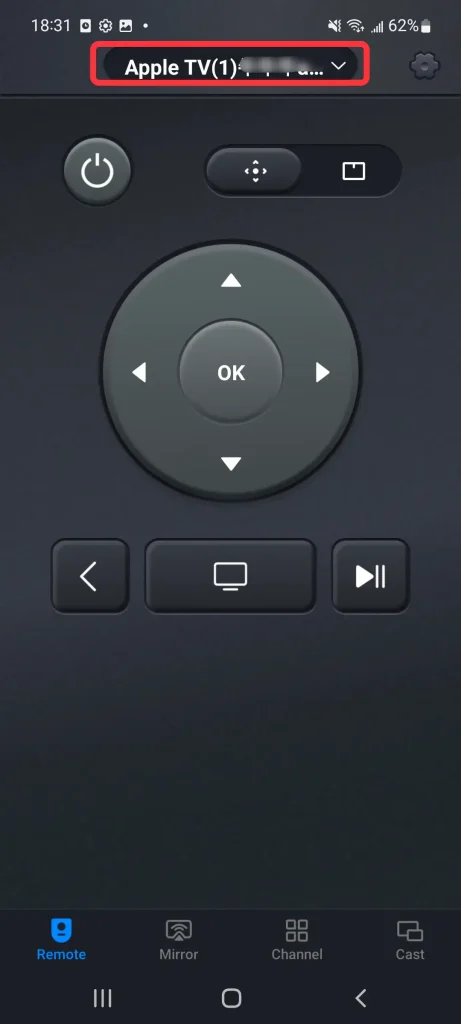
ステップ3. 画面に表示されたPINコードを入力してペアリングプロセスを完了した後、ブログの前で紹介した名前変更プロセスを繰り返しましょう。

ステップ4. このアプリケーションを物理的なリモコンのように使用し、タップしてください。 設定 > 一般的 > About > 名前。 Done ボタンを押した後、元の名前を削除し、空欄に新しい名前を入力してください。
結論
Apple TVの名前を変更する方法は簡単ですね。 設定 > 一般的 > About > 名前 > give a new name > Doneさらに、この投稿では、Apple TVの名前を変更するための3つのツールを共有しています。それらはAppleリモコン、Apple TVリモート機能、そしてApple TVリモコンアプリです。これらの方法が目的を達成するためのより多くの便利さを提供できることを願っています。名前変更のステップのレビューが、Apple TVにもっと慣れることができるようになることを願っています。
Apple TV名の変更のFAQ
Q: 私はApple TVの名前を変更できますか?
はい、やりましょう。 設定 > 一般的 > About > 名前 > give a new name > Done。同じステップでiPadやiPhoneの名前を変更できます。
Q: アップルTVで自分のプロフィールを変更するにはどうすればよいですか?
押し続けて テレビ ボタンを押してください。 プロファイル tab in コントロールセンター選択してください。 ユーザーを追加 画面の指示に従ってください。








